¿Cómo hacer, diseñar y crear una WebQuest con WebQuest Creator?
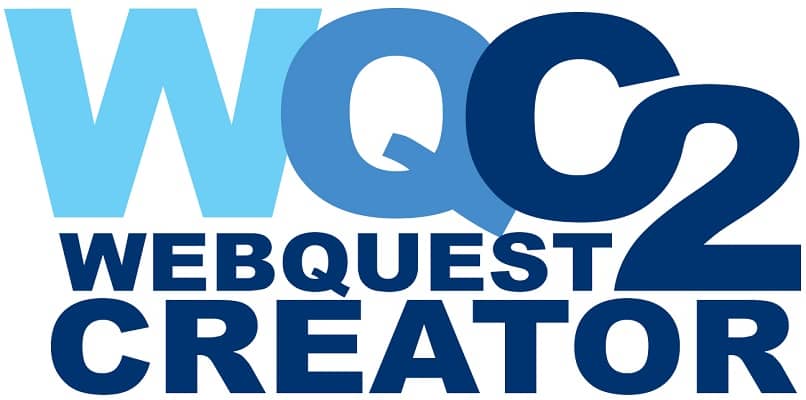
Si eres un estudiante de cualquier nivel, o incluso un profesor, lo más probable es que estés pensando como volver tus estudios más fáciles. Hoy en día existen millones de herramientas que puedes usar para lograr eso y unas de los mejores son las WebQuest, por eso mismo hoy aprenderás ¿Cómo crear una WebQuest con WebQuest Creator?
Y es que, no hay nada mejor que hacer un estudio o tarea que sea didáctico, ya que estos evitan que el estudiante se distraiga sacando así su máximo potencial. Justamente por eso se crearon las WebQuest, para que hubiera una alternativa divertida de estudio en línea (como estudiar ingles con Duolingo por ejemplo).
¿Cómo crear una WebQuest con WebQuest Creator?
Como ya te han quedado claro los primeros pasos para crear una WebQuest con WebQuest Creator y lo que son estas herramientas en sí, es momento de enseñarte a diseñar una por fin.
Esto es muy sencillo, lo primero que tienes que hacer es presionar sobre el botón rojo que aparece en el cuadro de dialogo que hay en la esquina derecha de la pantalla llamado “Miswebquest”.
Con dicha acción la página se recargará y ahora te saldrán tres botones, con los que podrás crear una WebQuest, una miniwebquest o una caza del tesoro. Presiona el que dice WebQuest.
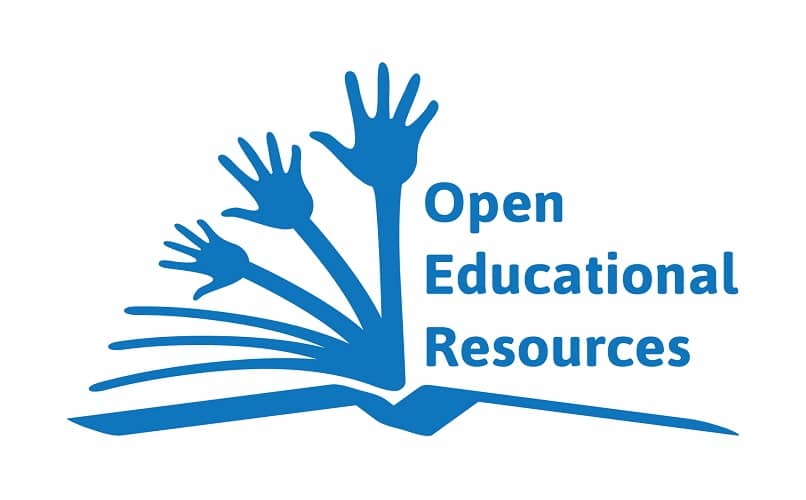
Una vez lo hagas será redirigido a un apartado diferente, en este, te saldrá una tabla para diseñar tu WebQuest, donde deberás elegir: título, materia, nivel, idioma y un pie de página. Además, allí mismo se te dejará elegir el estilo de colores y figuras que quieres que tenga la WebQuest.
Al terminar, tienes que bajar al final de este apartado y allí estará el botón de “Aceptar”, el cual debes pulsar para terminar de crear tu WebQuest. Al hacerlo serás nuevamente redirigido y en la nueva página donde estarás finalmente se te dejara colocar el contenido de tu actividad, es decir: introducción, tarea, proceso, recursos, evaluación y conclusión.
Y listo, ya con eso sabes cómo crear una WebQuest con WebQuest Creator, por lo que lo único que te queda por hacer es irte a seguir los pasos aquí descritos.
Recuerda que de no gustarte esta herramienta, siempre puedes ir y por ejemplo en el caso de querer aprender idiomas llegar al 100% en Duolingo, o simplemente cambiar a otra herramienta de estudio interactiva que encuentres en la web.